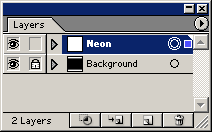Неоновые рисунки
Метод программы Illustrator
- Создайте слой Background (Фон), который должен быть черным или содержать очень темные тона, чтобы оттенять неоновое художественное изображение. Заблокируйте слой Background. Создайте новый слой и присвойте ему имя Neon.
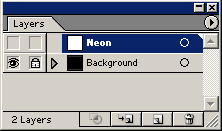
- Создайте в слое Neon неоновое художественное изображение, используя инструмент "Перо" или инструмент создания формы (например, "Звезда", "Прямоугольник" и т. д.). Оставляйте побольше места между контурами так, чтобы вы могли увеличивать толщину линий.
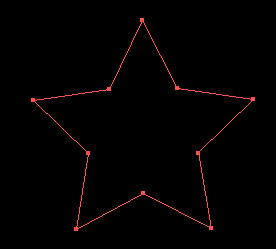
- Выберите из меню палитры Stroke (Штрих) команду Show Options (Показать опции). Выберите опции Round Сар (Овальное перекрытие) и Round Join (Скругленное соединение).
Эти опции придают обведенным контурам вид, более похожий на изогнутые трубки.
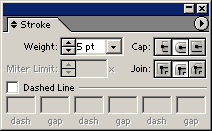
- При все еще выделенных контуре или контурах выберите для заливки опцию None (Нет) и для обводки опцию None.
Цвета неонового закрашивания будут добавлены как внешний вид для слоя Neon. Если индивидуальные контуры уже были закрашены, то их закрашивание может изменить или затемнить внешний вид стиля неона.
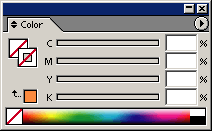
- Щелкните на палитре Layers (Слои) по указателю цели для слоя Neon. Нацеливание на слой позволяет вам воздействовать на весь слой, когда вы добавляете что-либо к внешнему виду.